مصور سازی لیستها در نمودارهای هوشمند (آموزش نرم افزار ویزیو)

مصور سازی لیستها در نمودارهای هوشمند (آموزش نرم افزار ویزیو):
یکی دیگر از انواع دیاگرام های ویزیو نمودارهای محوری یا همان Pivot Diagram ها هستند،
اگر با Pivot Table در اکسل آشنایی داشته باشید
متوجه شباهت های بسیار زیاد این دو سبک خواهید شد
با این تفاوت که از Pivot Table برای آنالیز داده ها و گزارشات در قالب محتوای متنی و عددی استفاده می شود و از Pivot Diagram برای نمایش بصری اطلاعات.
طی دروس این فصل قصد داریم با ویژگی ها و کاربردهای این سبک از نمودار و سپس طریقه ساخت و پیکربندی آن آشنا بشویم.
حالا که با ویژگی ها و کاربردهای Pivot Diagram آشنا شدیم قصد داریم
دیاگرام را بر اساس اطلاعات ذخیره شده در فایل اکسل ایجاد کنیم.
در نمای پشت صحنه به دسته بندی Business رفته Pivot Diagram را انتخاب می کنیم.
در اولین مرحله از این ویزارد بایستی مشخص کنیم که Pivot Diagram براساس چه اطلاعاتی قراره ساخته بشود.
در این لیست امکان انتخاب داده ها از فایل اکسل، دیتابیس اکسس، لیست های شیرپوینت، دیتابیس SQL Server، سرویس های آنالیز داده های SQL Server و دیگر دیتابیس های مبتنی بر ODBC را در اختیار داریم
در این مبحث قصد داریم از اطلاعات ذخیره شده در یک فایل اکسل استفاده می کنیم
بنابراین اولین گزینه را انتخاب کرده و Next میزنیم.
در مرحله بعد بایستی فایل مورد نظر را انتخاب کنیم،
در این مرحله:
باید محدوده مورد نظر در کارپوشه اکسل را مشخص کنیم
در صورتی که بخواهیم از اطلاعات یک کاربرگ بطور کامل استفاده بشود کاربرگ مورد نظر را از این منوی کشویی انتخاب می کنیم.
اما اگر قصد داشته باشیم تنها از اطلاعات یک محدوده مشخص از صفحه گسترده استفاده کنیم Select Custom Range را بر می گزینیم.
اگر اولین ردیف لیست در فایل اکسل ردیف عنوان هستش تیک این گزینه (First row of data…) را فعال کرده
و سپس Next را برای رفتن به مرحله بعد کلیک می کنیم
در اینجا باید ستون ها و ردیف هایی را که می خواهیم اطلاعات انها در دیاگرام دیده بشوند برگزینیم.
بر روی Select Columns کلیک کرده و در این لیست Master Shape را غیر فعال می کنیم.
چراکه به اطلاعات این ستون نیازی نداریم.
در نهایت برای مصور سازی این اطلاعات بر روی Finish کلیک می کنیم.
به این صورت Pivot Diagram را براساس اطلاعات موجود در فایل اکسل ایجاد کردیم.
در مبحث های بعدی می آموزیم که قسمت های مختلف دیاگرام را با استفاده از ابزارهای پنل Shape تکمیل کرده
و اطلاعات را در قالب انواع دیاگرام ها مصورسازی کنیم.
جهت مشاهده دوره های مایکروسافت بر روی این لینک کلیک نمایید.
جدیدترین اخبار ثبت نام کلاس های انلاین مجموعه فراز نتورک را در صفحات اجتماعی دنبال کنید.
نویسنده: مهندس سمانه رشوند


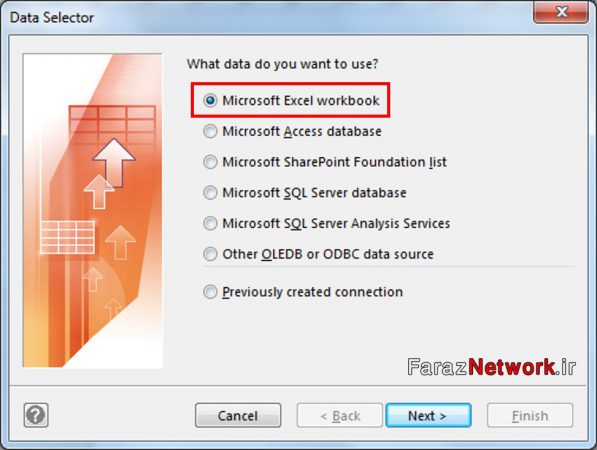
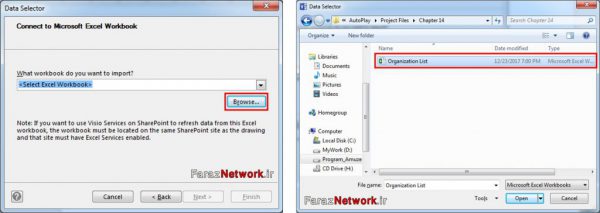
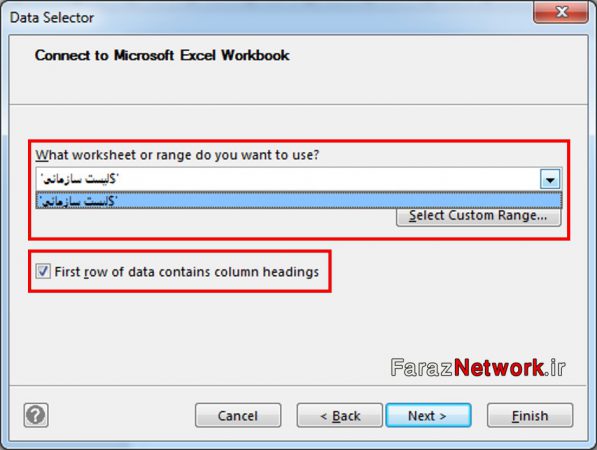
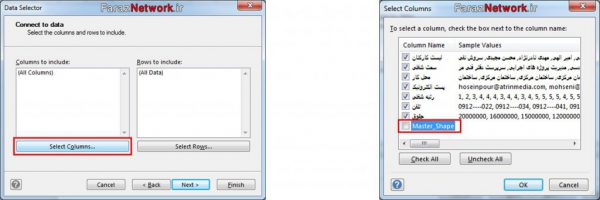

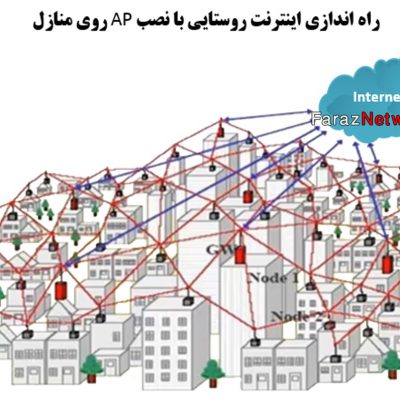
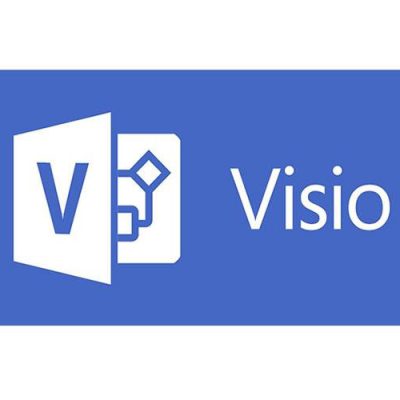
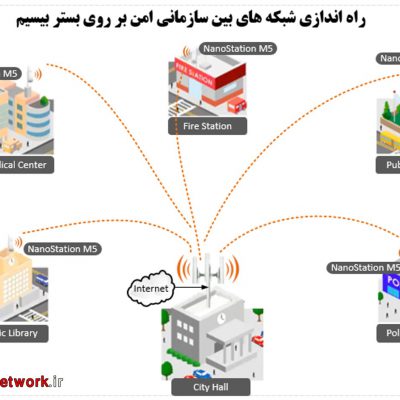
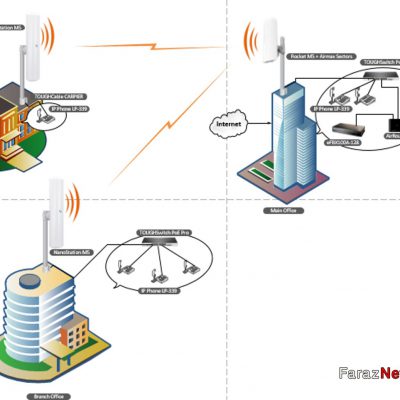
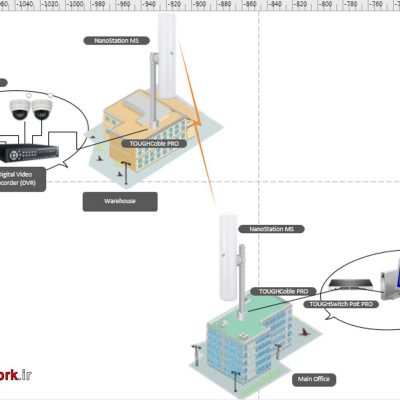
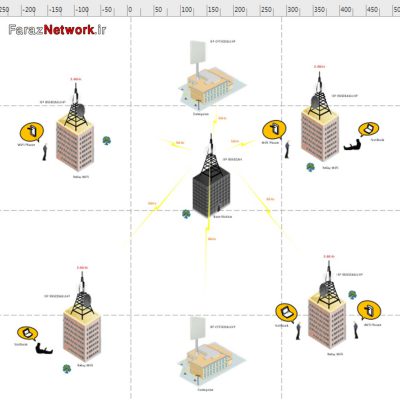
دیدگاهتان را بنویسید
برای نوشتن دیدگاه باید وارد بشوید.